Wi-Fi сканер
Доступно только в Kaspersky Premium.
Работа ваших умных устройств зависит от качества сигнала Wi-Fi. Соседние сети часто используют одни и те же каналы связи. В результате помех и нагрузки на сеть работа вашего Wi-Fi может ухудшиться. Wi-Fi сканер поможет вам узнать больше о вашей домашней сети Wi-Fi, найти в доме оптимальное место для роутера, выбрать наименее загруженный канал связи и улучшить другие настройки Wi-Fi.
Как перейти к настройке Wi-Fi сканера
- Откройте главное окно приложения.
- Перейдите в раздел Домашний Wi-Fi.
- В блоке Wi-Fi сканер нажмите на кнопку Посмотреть.
Откроется окно Wi-Fi сканер.
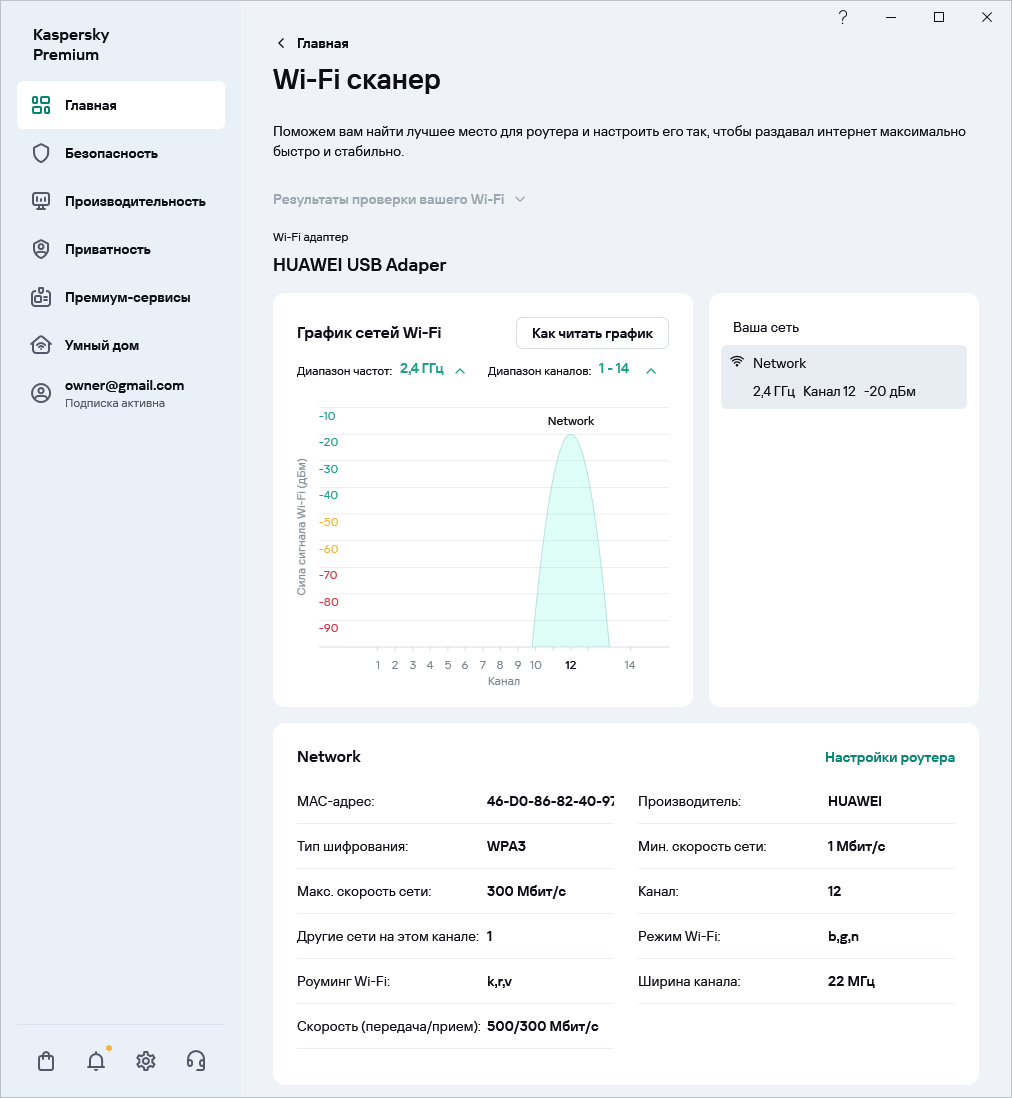
Окно Wi-Fi сканер
Как проверить силу сигнала Wi-Fi
В окне Wi-Fi сканер доступные вам сети Wi-Fi отображаются на графике в виде парабол.
На вертикальной оси графика вы можете оценить силу сигнала Wi-Fi. Чем выше парабола вашей домашней сети, тем лучше Wi-Fi сигнал.

Для измерения силы сигнала Wi-Fi используется показатель уровня принимаемого сигнала, RSSI (англ. received signal strength indicator) — полная мощность принимаемого сигнала. Измеряется в дБм (dBm, децибел относительно 1 милливатта).
Сила сигнала может принимать значения от 0 до -100 дБм. Чем выше значение силы сигнала (ближе к 0), тем сигнал лучше (мощнее), и чем ближе к -100, тем сигнал хуже (слабее).
Вот примерные значения соответствия силы сигнала Wi-Fi и его качества:
- отличные показатели: от -35 до -50 дБм.
- хорошие показатели: от -50 до -65 дБм.
- удовлетворительные показатели: от -65 до -75 дБм.
- плохие показатели: от -75 до -85 дБм.
- неприемлемые значения: от -85 до -100 дБм.
Совет: Поменяйте расположение вашего роутера в доме или поднесите устройство ближе к роутеру. Лучше всего разместить роутер на стене на высоте от 1 до 2-х метров, вдали от электроприборов и мест, где сигнал может блокироваться стенами или мебелью.
Вот еще некоторые советы по расположению Wi-Fi роутера:
- Не устанавливайте Wi-Fi роутер поблизости от электроприборов (холодильник, телевизор, системный блок компьютера) или других устройств, излучающих радиоволны (микроволновка, радиотелефон). Электроприборы являются источником радиочастотных шумов и магнитных полей. Микроволновки (СВЧ-печи) работают приблизительно на той же частоте, что и беспроводные сети роутеров (2,4 ГГц), что может значительно ухудшить сигнал Wi-Fi роутера или полностью его заглушить.
- Стены, окна, перегородки и другие преграды способны значительно ослаблять сигнал Wi-Fi. Также не рекомендуется устанавливать роутер в местах, где сигнал будет блокироваться мебелью, например под столом или в шкафу.
- Не устанавливайте роутер слишком высоко или слишком низко. Лучше всего закрепить роутер на стене на высоте от 1 до 2-х метров.
- По возможности избегайте установки роутера в радиусе действия других Wi-Fi роутеров.
Как сменить канал Wi-Fi на менее загруженный
В окне Wi-Fi сканер вы можете посмотреть, на каком канале работает ваш Wi-Fi и оценить загруженность этого канала.
На графике сетей Wi-Fi каналы отображаются по горизонтальной оси.
Совет: Если вы видите, что канал, на котором работает ваш Wi-Fi роутер, сильно загружен (много пересечений с другими сетями Wi-Fi), вы можете сменить канал в настройках Wi-Fi роутера вручную или включить настройку Выбирать канал динамически, чтобы Wi-Fi роутер сам выбирал наименее загруженный канал.
Если у текущего соединения ширина канала 40 МГц, попробуйте использовать ширину канала 20 МГц и перейти на менее загруженный канал в настройках роутера. Выбирайте между 1, 6 и 11-тым каналами, так как они не пересекаются друг с другом.
Чтобы сменить канал:
- Выберите вашу домашнюю сеть Wi-Fi в окне Wi-Fi сканер.
- В карточке сети по ссылке Настройки роутера перейдите на страницу настройки роутера в браузере.
Подробнее о том, как сменить канал, смотрите инструкцию к вашему роутеру.
Как увеличить скорость, изменив режим работы Wi-Fi
Режим работы Wi-Fi роутера влияет на скорость. На сегодняшний день используются следующие режимы:
- b – работает в диапазоне 2.4 ГГц. Скорость до 11 Мбит/с.
- g – работает в диапазоне 2.4 ГГц. Скорость до 54 Мбит/с. Совместим с режимом b. Если ваше устройство поддерживает только режим b, оно сможет подключаться к Wi-Fi роутеру в режиме g.
- n – работает в диапазоне 2.4 ГГц. Скорость до 600 Мбит/c в диапазоне 2.4 ГГц (при ширине канала 40 МГц). Это самый быстрый режим работы Wi-Fi в диапазоне 2.4 ГГц, однако этот режим не поддерживает старые устройства. Прочитать о том, какие режимы Wi-Fi поддерживает ваше устройство, вы можете на сайте производителя.
- ac – работает только в диапазоне 5 ГГц. Скорость передачи данных до 6,77 Гбит/с. Этот режим есть только на Wi-Fi роутерах, которые работают в двух диапазонах: 2.4 ГГц и 5 ГГц.
Большинство современных роутеров на частоте 2.4 ГГц работают в смешанном режиме b / g / n, чтобы обеспечить максимальную совместимость с подключаемыми устройствами.
Совет: Если вы используете только современные устройства, попробуйте переключить смешанный режим b / g / n на самый скоростной режим n для роутеров, работающих на частоте 2.4 ГГц. Для роутеров, которые работают в двух диапазонах: 2.4 ГГц и 5 ГГц, больше подойдет смешанный режим n / ac.
Чтобы изменить режим работы Wi-Fi роутера:
- Выберите вашу домашнюю сеть Wi-Fi в окне Wi-Fi сканер.
- В карточке сети по ссылке Настройки роутера перейдите на страницу настройки роутера в браузере.
Подробнее о том, как сменить режим работы Wi-Fi роутера, смотрите инструкцию к вашему роутеру.
Как увеличить скорость, изменив диапазон частот и ширину канала Wi-Fi
Большинство современных роутеров работает в двух частотных диапазонах: 2.4 ГГц и 5 ГГц. В диапазоне 2.4 ГГц скорость передачи данных ниже, однако сигнал Wi-Fi сильнее (устройства будут ловить Wi-Fi на большем расстоянии от роутера). Минусом диапазона 2.4 ГГц является то, что он сильно загружен (большое количество устройств работает на этой частоте). В диапазоне 5 ГГц скорость передачи данных выше, однако сигнал Wi-Fi слабее, то есть расстояние от устройства до роутера должно быть меньше. Также среди плюсов диапазона 5 ГГц можно назвать его меньшую загруженность.
Для каждого частотного диапазона можно выбрать ширину канала. Ширина канала – это его пропускная способность. Чем шире канал, тем больше скорость передачи данных. Однако ширина канала также влияет на количество пересекающихся каналов. При ширине канала 40 МГц пересекающихся каналов больше, чем при ширине канала 20 МГц. Выбор ширины канала зависит от условий, в которых работает Wi-Fi роутер.
Совет 1. Если вы живете в многоквартирном доме, используйте ширину канала 20 МГц. Использование ширины канала 40 Мгц не рекомендуется.
Совет 2. Если вы живете в частном доме, вдали от соседей, попробуйте выбрать ширину канала 40 МГц для Wi-Fi роутера, работающего на частоте 2.4 ГГц.
Совет 3. Если ваш роутер и все устройства, которые вы хотите подключать к вашей домашней сети Wi-Fi, поддерживают частоту 5 ГГц, попробуйте отключить частоту 2.4 ГГц и использовать только частоту 5 ГГц с шириной канала 40 МГц. Однако, если при использовании ширины канала 40 МГц вы заметили, что скорость снизилась или ваше устройство вообще не подключается к Wi-Fi, рекомендуем использовать канал 20 МГц. Подробнее о том, в каком диапазоне Wi-Fi может работать ваше устройство или Wi-Fi роутер, читайте на сайте производителя.
Чтобы изменить диапазон частот или ширину канала Wi-Fi роутера:
- Выберите вашу домашнюю сеть Wi-Fi в окне Wi-Fi сканер.
- В карточке сети по ссылке Настройки роутера перейдите на страницу настройки роутера в браузере.
Подробнее о том, как изменить диапазон частот или ширину канала, смотрите инструкцию к вашему роутеру.
Как улучшить сигнал Wi-Fi с помощью Wi-Fi роуминга
Если вы оптимизировали настройки Wi-Fi роутера, но в вашем доме все еще остаются зоны со слабым или отсутствующим сигналом Wi-Fi, вы можете попробовать создать mesh-сеть Wi-Fi. Для этого вам понадобится Wi-Fi роутер, который поддерживает эту технологию. Чтобы узнать, поддерживает ли ваш Wi-Fi роутер создание mesh-сетей, посетите сайт производителя.

Mesh-сеть Wi-Fi – это Wi-Fi система, созданная для устранения зон со слабым сигналом и обеспечения непрерывного покрытия Wi-Fi в доме или в офисе. Mesh-системы обеспечивают более высокую скорость, широкое покрытие и надежное соединение для устройств, подключенных к сети, за счет раздачи Wi-Fi из нескольких точек.
Mesh-сеть Wi-Fi состоит из Wi-Fi роутера и дополнительных Wi-Fi модулей, которые устанавливаются в комнатах со слабым или отсутствующим сигналом Wi-Fi. Когда вы переходите из одной зоны покрытия в другую, выполняется бесшовное переключение от одного модуля Wi-Fi к другому (Wi-Fi роуминг), при этом ваше устройство остается подключенным к одной и той же сети Wi-Fi.
При создании mesh-сети нужно учитывать, что не все устройства могут бесшовно переключаться между Wi-Fi модулями. Советуем уточнить эту информацию на сайте производителя конкретного устройства.
Если создание mesh-сети вам не подходит, вы можете использовать усилители сигнала Wi-Fi (репитеры). Они также позволяют увеличить площадь покрытия сигнала, однако не поддерживают бесшовное переключение вашего устройства с роутера на репитер.
Также рекомендуем убедиться, что вы используете надежный пароль и надежное шифрование в вашей сети Wi-Fi.
В начало